Gmailの「キューに追加しました」とは?送れない時に再送信する対処法は?
Gmailのアプリやブラウザーからメールを送信したときに、「キューに追加しました」と表示されてしまいメールが送れない状況になるときがあります。この記事では、Gmailで表示される「キューに追加しました」とは何か?その対処法について説明していきます。
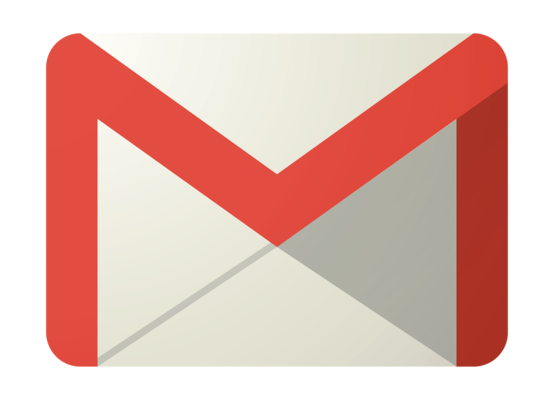
目次
Gmailの「キューに追加しました」とは
Gmaiのアプリやブラウザーからメールを送信したときに、「キューに追加しました」と表示されてしまいメールが送れない状況になるときがあります。この「キューに追加しました」がGmailに表示されるとメールが送れていない状況になり、再送信もできなくなります。
Gmailに表示される「キューに追加しました」の「キュー」とは、送信トレイ内の「待機場所」のようなものです。Gmailで送信したときに、Gmailのサーバーが混雑していたり、何らかの障害が発生しているときに、送信したメールはいったん待機状態になります。この状態のことを「キューに追加しました」と表示します。
回線などに問題がありメールが送れない状態
「キューに追加」とは、Gmailの送信トレイでいったん待機状態になることです。Gmailのサーバーの混雑していたり、障害があるだけではなく、スマートフォンの通信状態が不安定な時にも発生することがあります。回線に問題があり送れない状態になった場合にGmailでは「キューに追加しました」と表示されます。
キューに追加されると再送信もできなくなる
Gmailで「キューに追加しました」と表示されますと、Gmailの送信トレイでメールは待機状態になりますので、再送信しようとしても送信されません。次の項では、この「キュー」になる原因について説明していきます。
Gmailのキューに追加される原因
GmailなどのメールはいったんGmailのサーバーに送られてから、受け取る側のメールサーバーに送られます。このGmailのサーバーが混雑していたり、送信の処理に時間がかかるとメールがGmailサーバー内の「キュー」という場所に保存されて、通信処理が改善するまで自動的に保存されます。改善されると自動的に送信されます。
通信状態が悪い
スマートフォンなどの通信状態が悪い場合は、Gmailで送信するメールが受信する端末までにメールが届かない可能性が高くなるため、いったんキューに追加されます。
サーバーが混雑して送信処理が追いついていない
Gmailのメールサーバーがアクセスの集中などで、サーバーが混雑している場合は処理に時間がかかり、いったんキューに追加されます。また、サーバーに何らかの障害が発生している場合も、送信処理ができないため、いったんキューに追加されます。
Gmailのキューに追加された時の対処法
メールがGmailのキューに追加された場合は、Gmailのメールサーバーで送信待機状態になります。このときは送信トレイで再送信を試しても再送信されません。サーバーの混雑や障害が改善されると自動的に送信されるため、対処法としては送信されるまで待つことしかできません。
おおよそ5分から10分ぐらい待てば自動的に送信されますが、それ以上の時間がかかる場合は他の方法(電話やLINE)などで送信相手に連絡することをお勧めします。Gmailだけの問題ですので、プロバイダーのメールを使うなど、他のメールアドレスを利用することも対処法としては有効です。
通信状態の確認
Gmailを送信する際にスマートフォンの通信状態が悪いとキューに追加されることがありますので、そのときはスマートフォンのアンテナを確認し、場所を移動するか、Wifiに接続するなどして、通信状態を改善してください。Gmailの通信状態が改善されるとすぐに送信されます。
自動的に送信されるまで待ち送信トレイを確認する
Gmailのサーバーが混雑している場合などは、おおよそ5分から10分ぐらいで自動的に送信される場合が多いです。自動的に送信されるまでの間、Gmailの送信トレイをこまめに確認することで、メールが送信されたかを確認することができます。
Gmailのキューに追加されたら通信状態を確認しよう
Gmailのキューに追加される場合は、スマートフォンの通信状態が悪いときに起こる可能性が高いです。Gmailの「キューに追加しました」が表示された場合は、まずスマートフォンの通信状態を確認してください。Wimaxなどの機器にパソコンをつないでいる場合も、Wimaxの通信状態が悪い場合もありますので、確認しましょう。
Gmailの記事が気になった方にはこちらもおすすめ!
 Gmailでグループ作成して一斉送信する方法!Bcc以外で宛先に一括送信!
Gmailでグループ作成して一斉送信する方法!Bcc以外で宛先に一括送信! Gmailの送信予約方法!時間指定して自動でメール送信するタイマー機能とは?
Gmailの送信予約方法!時間指定して自動でメール送信するタイマー機能とは? GmailのSMTPサーバー経由で別のメールソフトから送信する!
GmailのSMTPサーバー経由で別のメールソフトから送信する! Gmailの送信取り消し方法!送信済みメールのキャンセル(削除)はできる?
Gmailの送信取り消し方法!送信済みメールのキャンセル(削除)はできる? Gmailが送信できない原因!相手に送れない(届かない)場合の対処法は?
Gmailが送信できない原因!相手に送れない(届かない)場合の対処法は?










